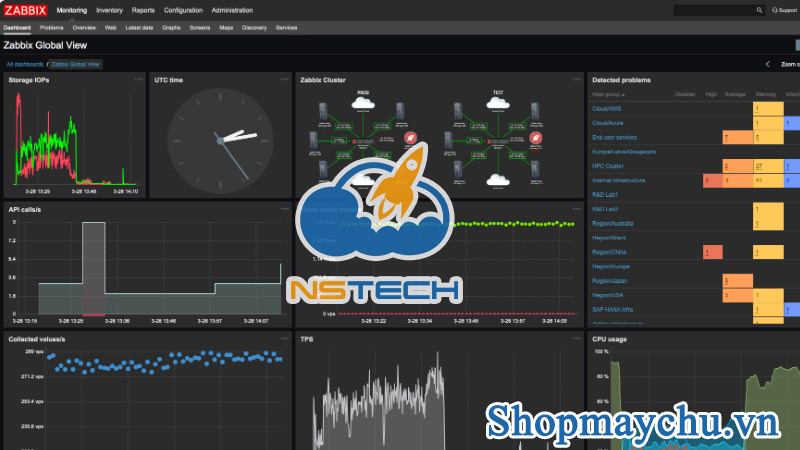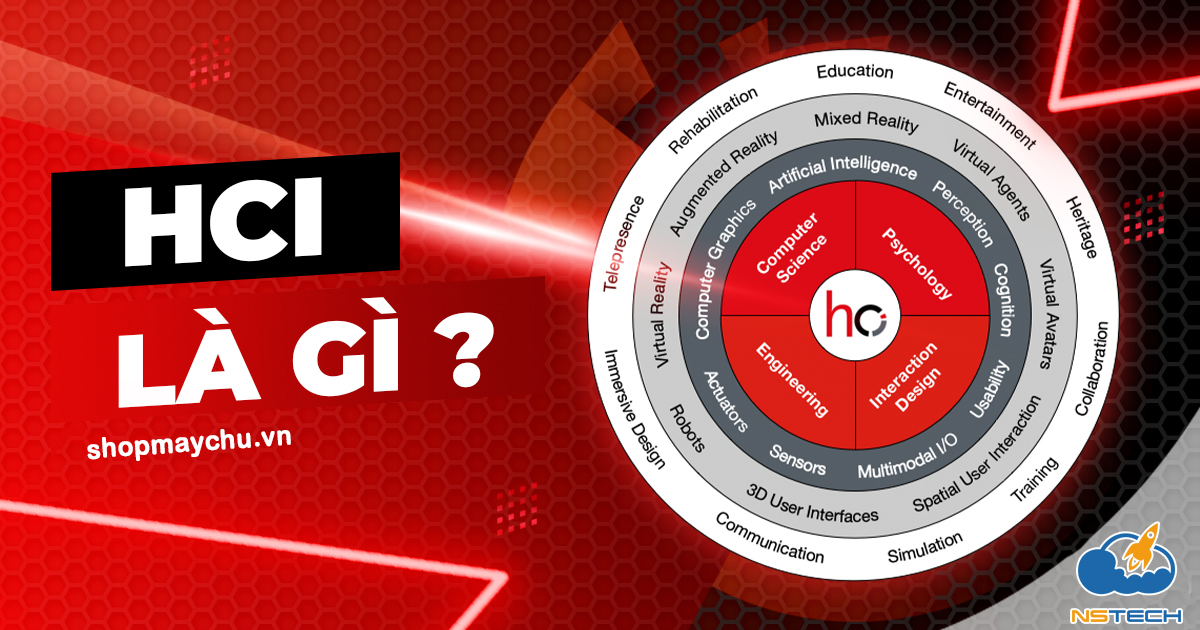Thủ thuật cài đặt Zabbix trên RHEL/CentOS nhanh chóng
Zabbix là một phần mềm mã nguồn mở cấp độ doanh nghiệp, được thiết kế để giám sát trạng thái hoạt động của hạ tầng mạng, máy chủ, các ứng dụng theo thời gian thực. Hãy cùng NSTECH tìm hiểu Thủ thuật cài đặt Zabbix trên RHEL/CentOS nhanh chóng nhé!
Zabbix là gì?

Zabbix là một phần mềm mã nguồn mở cấp độ doanh nghiệp (high-level enterprise) và phần mềm này được thiết kế để giám sát, theo dõi trạng thái hoạt động của hạ tầng mạng (network), máy chủ (server), các ứng dụng (applications) theo thời gian thực. Phát triển theo mô hình client – server, phần mềm Zabbix có thể thu thập các loại dữ liệu khác nhau nhằm tạo biểu đồ thống kê về hiệu suất hay trạng thái tải (load trends) của các đối tượng được giám sát.
Server Zabbix có khả năng kiểm tra trạng thái của những chuẩn giao thức, chẳng hạn như: HTTP, SMTP, FTP, IMAP, v.v. mà không cần cài đặt thêm chương trình nào khác trên server được giám sát.
Trong nội dung bài viết này, Máy Chủ Việt sẽ hướng dẫn chi tiết các bước để cài đặt Zabbix Server phiên bản 4.2 trên nền tảng RHEL/CentOS/Fedora một cách nhanh chóng. Trên các bản phân phối Debian/Ubuntu trình tự thực hiện cũng hoàn toàn tương tự, bạn có thể chủ động tìm hiểu thêm cách cài đặt Zabbix nhé!
>> Tiết lộ Quản trị server và các phần mềm quản trị server phổ biến
Thủ thuật cài đặt Zabbix trên RHEL/CentOS nhanh chóng

Bước 1 – Cài đặt Apache Web Server, PHP và MySQL
Giao diện web của Zabbix Server yêu cầu hoạt động trên nền Apache Web Server, PHP, MySQL/MariaDB. Do đó, bạn cần phải cài đặt Apache, PHP 7.x và MySQL/MariDB cho hệ thống đầu tiên. Bạn có thể xem lại hướng dẫn cài đặt LAMP Stack trên CentOS 7 chi tiết của mình trước đó.
Bước 2 – Tạo database lưu trữ dữ liệu Zabbix server
Sau khi cài đặt LAMP Stack hoàn tất, bạn cần tạo 1 RDBMS database để lưu trữ dữ liệu của phần mềm Zabbix. Truy cập vào MySQL/MariaDB, khởi tạo 1 Zabbix database và gán quyền quản lý database cho 1 user bằng cách thực thi những lệnh sau:
# mysql -u root -p
MariaDB [(none)]> create database zabbixdb character set utf8 collate utf8_bin;
MariaDB [(none)]> grant all privileges on zabbixdb.* to ‘zabbixuser’@’localhost’ identified by ‘your_password’;
MariaDB [(none)]> flush privileges;
MariaDB [(none)]> exit
Bước 3 – Cài đặt Zabbix Server
Bây giờ, để cài đặt Zabbix server và Zabbix PHP frontend, bạn hãy tải về và kích hoạt Zabbix repositories trên hệ thống bằng việc sử dụng lần lượt những lệnh bên dưới:
# wget http://repo.zabbix.com/zabbix/4.2/rhel/7/x86_64/zabbix-release-4.2-2.el7.noarch.rpm
# rpm -ivh zabbix-release-4.2-2.el7.noarch.rpm
Tiếp theo, bạn nên thực thi lệnh sau để cài đặt Zabbix server:
# yum install zabbix-server-mysql zabbix-web-mysql
Bước kế tiếp, bạn sử dụng lệnh sau để cài đặt Zabbix Agent trên CentOS server (Zabbix agent được sử dụng để giám sát chủ động tài nguyên của chính local server).
# yum install zabbix-agent
Bước cuối cùng trong phần này chình lá bạn cần vô hiệu hóa SELinux trên RHEL/CentOS 7 bằng lệnh sau đây:
# setenforce 0
Bước 4 – Cấu hình Zabbix Server và Agent
Trước khi cấu hình máy chủ, bạn phải import cấu trúc của Zabbix database (đã khởi tạo trước đó) vào MySQL/MariadDB bằng lệnh như sau:
# zcat /usr/share/doc/zabbix-server-mysql-4.2.5/create.sql.gz | mysql -u zabbixuser zabbixdb -p
Tiếp theo, bạn mở file cấu hình chính để thiết lập Zabbix server bằng lệnh sau đây:
# vi /etc/zabbix/zabbix_server.conf
Tìm và điều chỉnh các giá trị kết nối database: DBHost, DBName, DBUser và DBPassword trong file zabbix_server.conf tương tự như hình ảnh bên dưới.
Lưu ý: thay đổi giá trị các biến phù hợp thiết lập database bạn đã khởi tạo ở bước 2.
Cuối cùng, khởi động lại Zabbix Server nhằm các thiết lập mới được áp dụng.
# systemct restart zabbix-server
Phần này, bạn mở File cấu hình chính của Zabbix agent bằng lệnh sau đây:
# vi /etc/zabbix/zabbix_agentd.conf
Tìm và điều chỉnh các giá trị Server và ListenPort trong File zabbix_agentd.conf.
Bạn cần khởi động lại Zabbix Agent nhằm các thiết lập mới thay đổi có tác dụng.
# systemctl restart zabbix-agent
Bước 5 – Cài đặt và cấu hình giao diện Web của Zabbix
Tới bước này thì bạn đã có thể cài đặt giao diện web của Zabbix Server để thuận tiện hơn cho quá trình giám sát hệ thống. Đầu tiên, bạn mở trình duyệt web, truy cập đường dẫn sau để bắt đầu cài đặt Zabbix Server Frontend (ip-server là địa chỉ IP máy chủ của bạn).
http://ip-server/zabbix/setup.php
Trong giao diện đầu tiên, bạn nhấn “Next” để chuyển sang bước kế tiếp.
Sau hệ thống nhận diện và xác nhận tất cả các giá trị PHP đã đủ điều kiện cài đặt và nhấn “Next” để đi tiếp.
Trên màn hình “Configure DB connection”, bạn hãy điền các giá trị chính xác để kết nối đến Zabbix database và nhấn “Next“
Tại giao diện “Zabbix server details”, bạn hãy khai báo các trường thông tin sau:
Host: localhost hoặc IP của Zabbix server
Port: 10051
Name: Tên hiển thị trên giao diện web của Zabbix Server
Nhấn “Next” để di chuyển sang mục tiếp theo.
Đến bước này, bạn cần kiểm tra lại bản tóm tắt các thông số đã thiết lập trước khi nhấn “Next step” để hệ thống bắt đầu cài đặt.
Sau khi tiến trình cài đặt hoàn thành, bạn hãy chọn vào “Finish” để thoát trình cài đặt Zabbix frontend.
Sau cùng, để đăng nhập vào giao diện web quản trị của Zabbix Server, bạn hãy mở trình duyệt và truy cập đường dẫn sau (với IP-server là địa chỉ IP server Zabbix của bạn):
http://IP-server/zabbix/
Username: Admin
Password: zabbix
Sau khi đăng nhập thành công, trình duyệt sẽ chuyển đến giao diện chính của Zabbix Frontend.
Để thay đổi mật khẩu của tài khoản quản trị (Admin), bạn hãy truy cập Administration -> Users –> Admin, chọn vào “change password“. Sau khi nhập chuỗi mật khẩu mới, bạn hãy nhấn vào “Update” để lưu lại cập nhật.
>> Tìm hiểu ngay Phần mềm Nagios là gì? Hướng dẫn cài đặt Nagios trên server
Lời kết
Như vậy là bạn đã hoàn thành các bước để cài đặt Zabbix Server trên nền tảng RHEL/CentOS/Fedora. NSTECH cảm ơn bạn đã theo dõi, chúc bạn thành công nhé!